- Los usuarios informaron que el controlador del escáner MP Navigator EX parece no estar instalado en Windows.
- En esta guía, discutiremos algunas opciones que seguramente proporcionarán una rápida resolución a este problema.
- La instalación manual del controlador del escáner MP Navigator EX puede ser una acción eficaz que puede realizar.
- Para simplificar el proceso y también asegurarse de que esté instalado el controlador correcto, el uso de software especializado definitivamente lo ayudará.

Este software reparará errores comunes de la computadora, lo protegerá de la pérdida de archivos, malware, fallas de hardware y optimizará su PC para obtener el máximo rendimiento. Solucione problemas de PC y elimine virus ahora en 3 sencillos pasos:
- Descargar la herramienta de reparación de PC Restoro que viene con tecnologías patentadas (patente disponible aquí).
- Hacer clic Iniciar escaneo para encontrar problemas de Windows que podrían estar causando problemas en la PC.
- Hacer clic Repara todo para solucionar problemas que afectan la seguridad y el rendimiento de su computadora
- Restoro ha sido descargado por 0 lectores este mes.
MP Navigator EX le permite escanear varios documentos al mismo tiempo o inspeccionar imágenes más grandes que la platina.
Usuarios a menudo informó que el escáner MP Navigator EX conductor no está instalado en el sistema operativo Windows. Así es como describen el problema:
Mi PC no reconoce que mi escáner está enchufado; no aparece en Mis dispositivos. El escáner se enciende y cuando está enchufado, mi computadora portátil emite un sonido porque algo se ha conectado a un puerto USB.
El artículo de hoy le mostrará una serie de opciones que puede probar para solucionar este molesto problema. Asegúrese de leerlo por completo, para que nunca se preocupe por este tipo de problemas.
¿Cómo puedo instalar el controlador del escáner MP Navigator EX?
1. Navega a las actualizaciones de Windows
- Abierto Ajustes.
- Ir Actualización y seguridad.

- En el lado izquierdo, seleccione actualizacion de Windows, luego haga clic en Buscar actualizaciones, desde el lado derecho.

2. Verifique su software de seguridad
- Abierto Ajustes.
- Ir Dispositivos.

- En el lado izquierdo, haga clic en Impresoras y escáneres y, desde el lado derecho, en Configuración relacionada, haga clic en Propiedades del servidor de impresión.
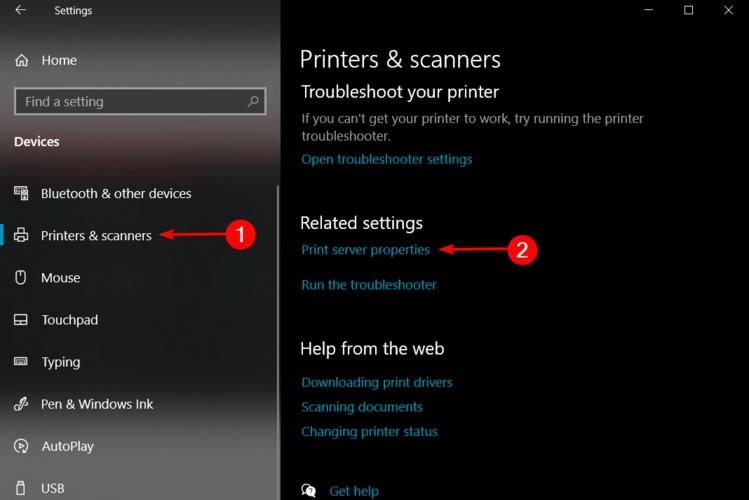
-
Haga clic en el Conductores pestaña y compruebe si su escáner está en la lista.
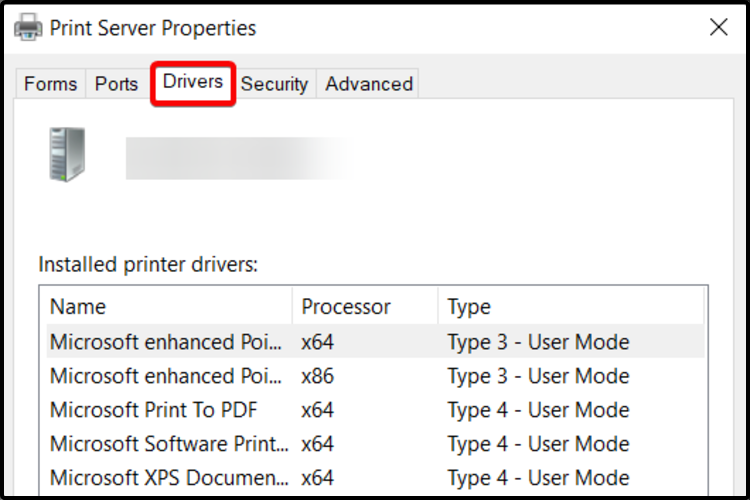
- Si no ve su escáner en la lista, seleccione Agregar, y en elBienvenido al Asistente para agregar controlador de impresora, Seleccione próximo.
- En elSelección de procesador caja de diálogo, seleccione la arquitectura de su dispositivo y luego haga clic enpróximo.
- En el lado izquierdo, en elSelección del controlador de impresora caja de diálogo seleccione el fabricante de su impresora.
- En el lado derecho, seleccione el controlador de su impresora, haga clic enpróximo, luego enTerminar.
- Siga las instrucciones para agregar su controlador.
Es importante verificar su software de seguridad para asegurarse de que el software de la impresora no esté bloqueado.
3. Establecer el modo compatible
- Haga clic derecho en el conductortú quieres Instalar en pcy luego seleccione Propiedades.
- Selecciona elCompatibilidad pestaña.

- DebajoModo de compatibilidad, haga clic en Ejecute este programa en modo de compatibilidad, y luego seleccione un compatible Versión de Windows para el conductor.

- Haga clic en OK e instale el controlador.
Cuando instale los controladores, es importante que coincidan con el sistema operativo Windows que ha instalado en su PC.
4. Desactiva tu cortafuegos
- En la barra de búsqueda, junto al botón de Windows, escriba Firewall de Windows Defender.
- Haga clic en Firewall de Windows Defender para abrir el Panel de control ventana del subprograma.
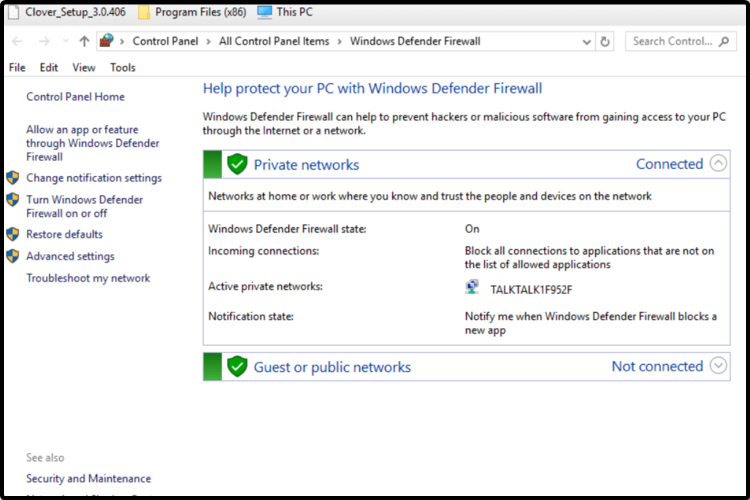
-
Haga clic enActivar o desactivar el Firewall de Windows Defender para abrir las opciones que se muestran directamente debajo.
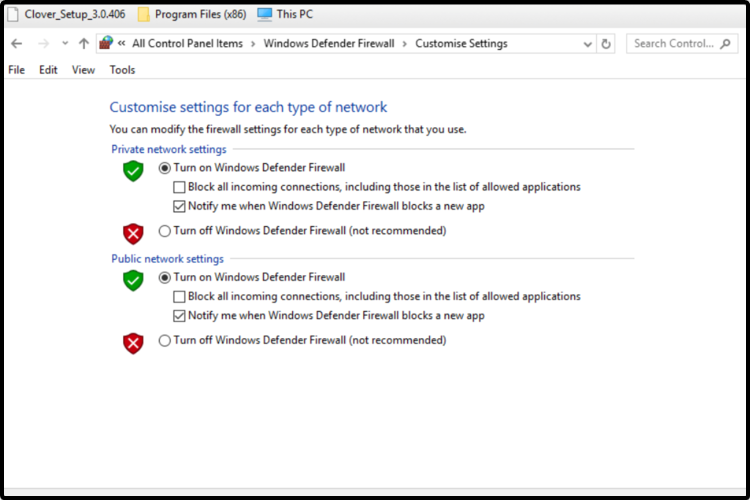
- Seleccione los dosApague el Firewall de Windows Defender botones de radio para apagar el WDF.
- presione elOK botón.
Esta opción puede resultar muy útil teniendo en cuenta que a veces un antivirus o cortafuegos puede estar configurado de forma demasiado segura, lo que impide que los periféricos (como su escáner) se comuniquen de forma eficaz.
5. Utilice software dedicado
Como una opción para ahorrar tiempo, definitivamente debería probar el soporte de software especializado.
Ejecute un análisis del sistema para descubrir posibles errores

Descarga Restoro
Herramienta de reparación de PC

Hacer clic Iniciar escaneo para encontrar problemas de Windows.

Hacer clic Repara todo para solucionar problemas con tecnologías patentadas.
Ejecute un escaneo de PC con la herramienta de reparación Restoro para encontrar errores que causen problemas de seguridad y ralentizaciones. Una vez finalizado el análisis, el proceso de reparación reemplazará los archivos dañados con archivos y componentes nuevos de Windows.
A diferencia de los métodos manuales presentados anteriormente, este puede instalar, actualizar, escanear y reparar automáticamente cualquiera de sus controladores.
Por lo tanto, puede proporcionar el controlador compatible más reciente para su componente de hardware en particular, directamente del fabricante.
Una vez que instale y use este software, es fácil olvidarse de él y probablemente no lo volverá a usar hasta que aparezca el siguiente problema con el controlador.
Si desea instalar y actualizar sus controladores como un experto, debe utilizar la ayuda de un software dedicado.
 Los controladores son esenciales para su PC y todos los programas que usa a diario. Si desea evitar bloqueos, bloqueos, errores, retrasos o cualquier otro problema, deberá mantenerlos actualizados.La búsqueda constante de actualizaciones de controladores requiere mucho tiempo. Afortunadamente, puede utilizar una solución automatizada que buscará de forma segura nuevas actualizaciones y las aplicará con facilidad, y es por eso que recomendamos encarecidamente DriverFix.Siga estos sencillos pasos para actualizar sus controladores de forma segura:
Los controladores son esenciales para su PC y todos los programas que usa a diario. Si desea evitar bloqueos, bloqueos, errores, retrasos o cualquier otro problema, deberá mantenerlos actualizados.La búsqueda constante de actualizaciones de controladores requiere mucho tiempo. Afortunadamente, puede utilizar una solución automatizada que buscará de forma segura nuevas actualizaciones y las aplicará con facilidad, y es por eso que recomendamos encarecidamente DriverFix.Siga estos sencillos pasos para actualizar sus controladores de forma segura:
- Descargue e instale DriverFix.
- Iniciar la aplicacion.
- Espere a que DriverFix detecte todos sus controladores defectuosos.
- El software ahora le mostrará todos los controladores que tienen problemas, y solo necesita seleccionar los que le gustaría arreglar.
- Espere a que DriverFix descargue e instale los controladores más nuevos.
- Reanudar su PC para que los cambios surtan efecto.

DriverFix
Los controladores ya no crearán ningún problema si descarga y usa este poderoso software hoy.
Visita la página web
Descargo de responsabilidad: este programa debe actualizarse desde la versión gratuita para realizar algunas acciones específicas.
Hay algunas opciones más que puede probar para instalar el controlador del escáner MP Navigator EX, pero las que presentamos anteriormente son las mejores.
Si necesita ayuda en cómo actualizar los controladores en Windows 10, no dude en consultar una guía completa sobre este tema.
Además, siéntase libre de dejar un comentario en la sección siguiente y háganos saber cuál de las sugerencias enumeradas funcionó mejor para usted.
 ¿Sigues teniendo problemas?Arréglelos con esta herramienta:
¿Sigues teniendo problemas?Arréglelos con esta herramienta:
- Descargue esta herramienta de reparación de PC Excelente en TrustPilot.com (la descarga comienza en esta página).
- Hacer clic Iniciar escaneo para encontrar problemas de Windows que podrían estar causando problemas en la PC.
- Hacer clic Repara todo para solucionar problemas con tecnologías patentadas (Descuento exclusivo para nuestros lectores).
Restoro ha sido descargado por 0 lectores este mes.


